Wanneer u op internet surft of bepaalde programma's gebruikt, kunt u bepaalde verbindingsproblemen tegenkomen. Soms is de snelheid laag of heb je zelfs geen toegang tot het netwerk. In dit artikel gaan we het hebben over wat precies de firewall 30 error die kunnen voorkomen dat u bepaalde toepassingen in Dakramen en raamkozijnen. Het is een bug die de verbinding blokkeert, maar u kunt enkele stappen ondernemen om het op te lossen.

Wat is foutcode 30
gebruik firewalls is iets heel interessants om de beveiliging te verbeteren bij het gebruik van een computer of mobiel aangesloten op het netwerk. We kunnen het zelfs gebruiken om bepaalde verbindingen te blokkeren die ons niet interesseren en zo internetgegevens op te slaan. Maar soms kunnen ze problemen veroorzaken en ervoor zorgen dat een programma of service niet goed werkt.
Als je het ziet foutcode 30 in de firewall op Windows wijst het op een probleem dat van invloed is op apps zoals Spotify. Het is een probleem dat van invloed is op basisaccounts en ook op Premium. Plots, zodra het afspelen van muziek begint, verschijnt deze foutmelding en stopt het met werken.
Meestal zal het probleem bij de firewall zijn. In feite geeft het bericht aan dat er een probleem is met de firewall dat de verbinding zou kunnen blokkeren en dat fout 30 verschijnt. Maar het kan ook te wijten zijn aan andere aspecten, zoals het gebruik van a VPN dat veroorzaakt een conflict of zelfs de eigen configuratie van de toepassing.
Dit probleem kan behoorlijk vervelend zijn, want als het eenmaal verschijnt, is het meestal niet gemakkelijk op te lossen, tenzij we een reeks maatregelen nemen. Natuurlijk is het over het algemeen niet ingewikkeld om te verwijderen en als je de aanbevelingen opvolgt die we gaan geven, kun je dat zien Spotify werkt weer zonder problemen.
Hoe het op te lossen
Dus, nadat we hebben uitgelegd wat Windows-firewallfout 30 is en wat Spotify blokkeert, laten we het hebben over de stappen die u moet nemen om het te repareren. Zoals u zult zien, kan elk van deze oplossingen het probleem oplossen, afhankelijk van het incident, aangezien ze niet allemaal hetzelfde zullen zijn.
Kijk of de firewall blokkeert
Het eerste dat u moet doen, is controleren of de firewall blokkeert de verbinding van dat specifieke programma. Een van de redenen waarom de firewallfout 30 verschijnt, is omdat deze effectief is ingesteld om deze te blokkeren en geen verbinding kan maken met Spotify of een ander programma.
Daarom moet u naar de firewall-instellingen gaan en kijken of deze op een blokkeerlijst staat of niet. In het geval van Windows moet u naar Start gaan, naar Firewall zoeken en deze openen. Daar ga je naar toe Toegestane applicaties en de lijst van al degene die je hebt geïnstalleerd zal verschijnen. Je hoeft alleen maar te controleren of het is geblokkeerd of niet.
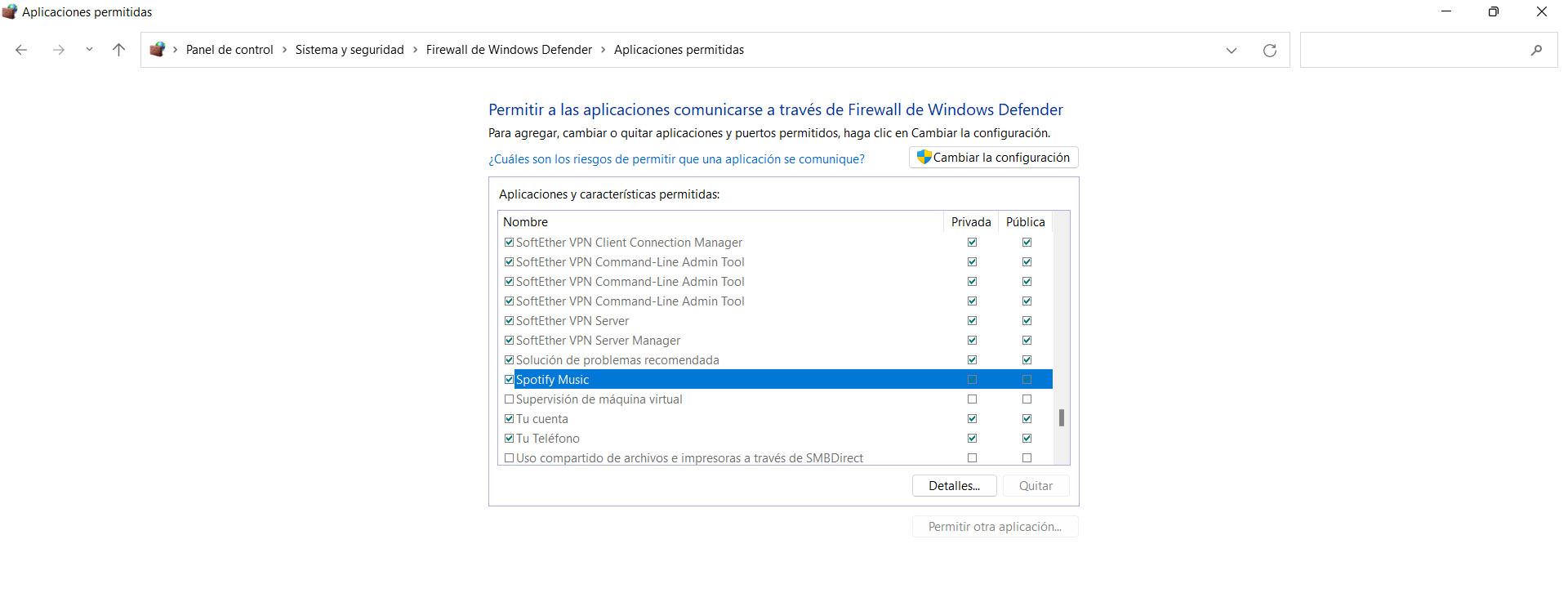
Als u ziet dat deze is geblokkeerd, moet u die functie uitschakelen. Op deze manier zal het programma volledig normaal kunnen functioneren en zult u geen problemen hebben om toegang te krijgen tot de internetverbinding en zijn functie te vervullen.
Schakel VPN uit
Gebruik je een? VPN ? Hoewel het zeer interessante toepassingen zijn om de verbinding te versleutelen en toegang te krijgen tot mogelijk geblokkeerde diensten, moeten we er ook rekening mee houden dat ze de oorzaak zijn van veel verbindingsproblemen. Dit kan vooral gebeuren als je een gratis programma gebruikt of een programma met weinig garanties.
Wat u in dit geval moet doen, is ervoor zorgen dat de VPN geen problemen veroorzaakt. Het is het beste om deactiveren het, zelfs tijdelijk, en controleer of op deze manier de fout 30 van de firewall niet verschijnt. Als je zeker weet dat dit inderdaad de oorzaak is, is ons advies om je VPN te wijzigen en er een te installeren die correct werkt.
Er zijn veel opties. Enkele van de meest populaire en die we kunnen noemen zijn ExpressVPN of NordVPN. Je moet ervoor zorgen dat ze correct zijn bijgewerkt en het is geen goed idee om er meer dan één te installeren, en het is ook geen goed idee om meerdere antivirusprogramma's op hetzelfde systeem te hebben, omdat ze incompatibiliteit kunnen veroorzaken.
Proxy verwijderen op Windows en Spotify
Iets soortgelijks kan gebeuren als u een proxy op Windows . U kunt het eenvoudig verwijderen, op dezelfde manier waarop u Spotify kunt verwijderen, waar de firewallfout 30 meestal verschijnt. Als u ziet dat dit de oorzaak is, kunt u eenvoudig de proxyserver wijzigen of direct zonder de proxyserver browsen.
In Windows moet je naar Start gaan, Instellingen invoeren, ga naar Netwerk en internet en klik daar op Proxy. Binnenin Gebruik proxyserver klik op Instellingen en er verschijnt een venster zoals u in de afbeelding ziet. Daar hoeft u het alleen maar te deactiveren, voor het geval dat er een is, en op Opslaan te klikken.
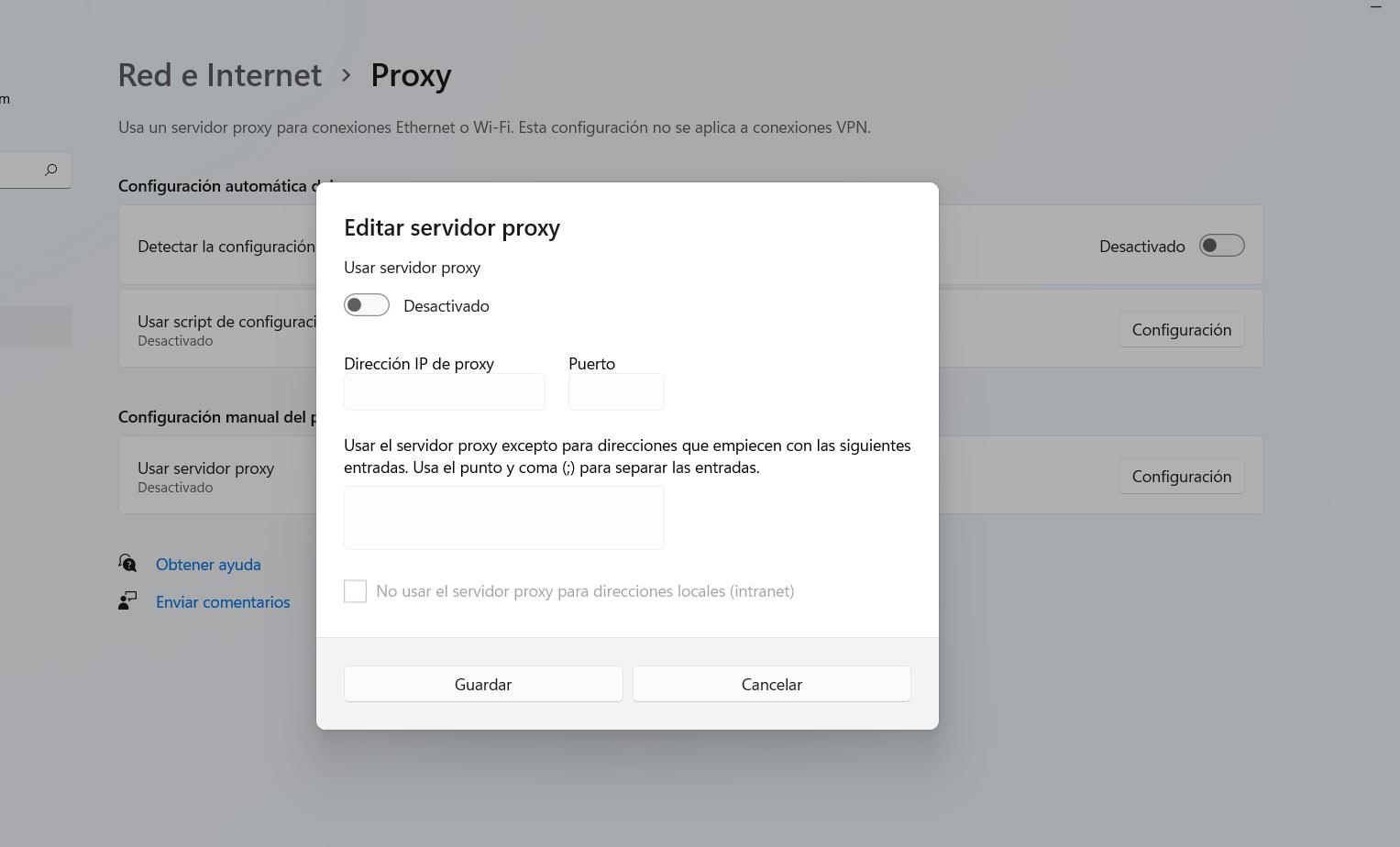
Dit probleem kan ook optreden als u Spotify met een proxy verbindt. In dit geval, om het op te lossen, moet je de applicatie openen, naar Instellingen gaan en openen Proxy instellingen . Daar moet u het menu weergeven en op Geen proxy klikken. Vanaf dat moment maakt u geen verbinding meer via een proxyserver.
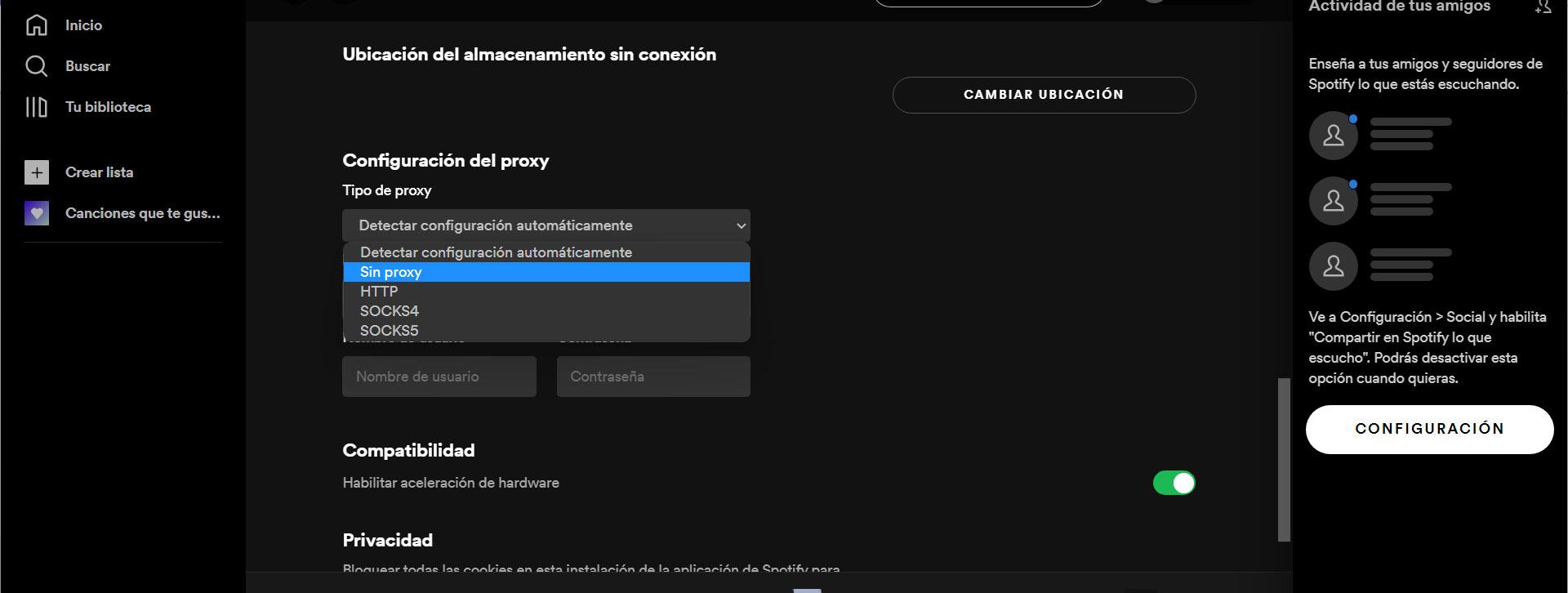
het land veranderen
Een andere wijziging die u kunt aanbrengen, is het land dat u in uw Spotify-instellingen . Als u onlangs van land bent veranderd, kunt u fout 30 zien. Het is echter heel eenvoudig op te lossen en als dit de oorzaak is, verdwijnt het onmiddellijk door een paar stappen te volgen.
Je moet naar de Spotify-instellingen gaan en toegang krijgen tot het profiel. Daar, in het gedeelte Land of regio, wijzigt u het. Zodra je er nog een hebt geplaatst, hoef je alleen maar op Profiel opslaan te klikken zodat de wijzigingen worden aangebracht en dat is alles.
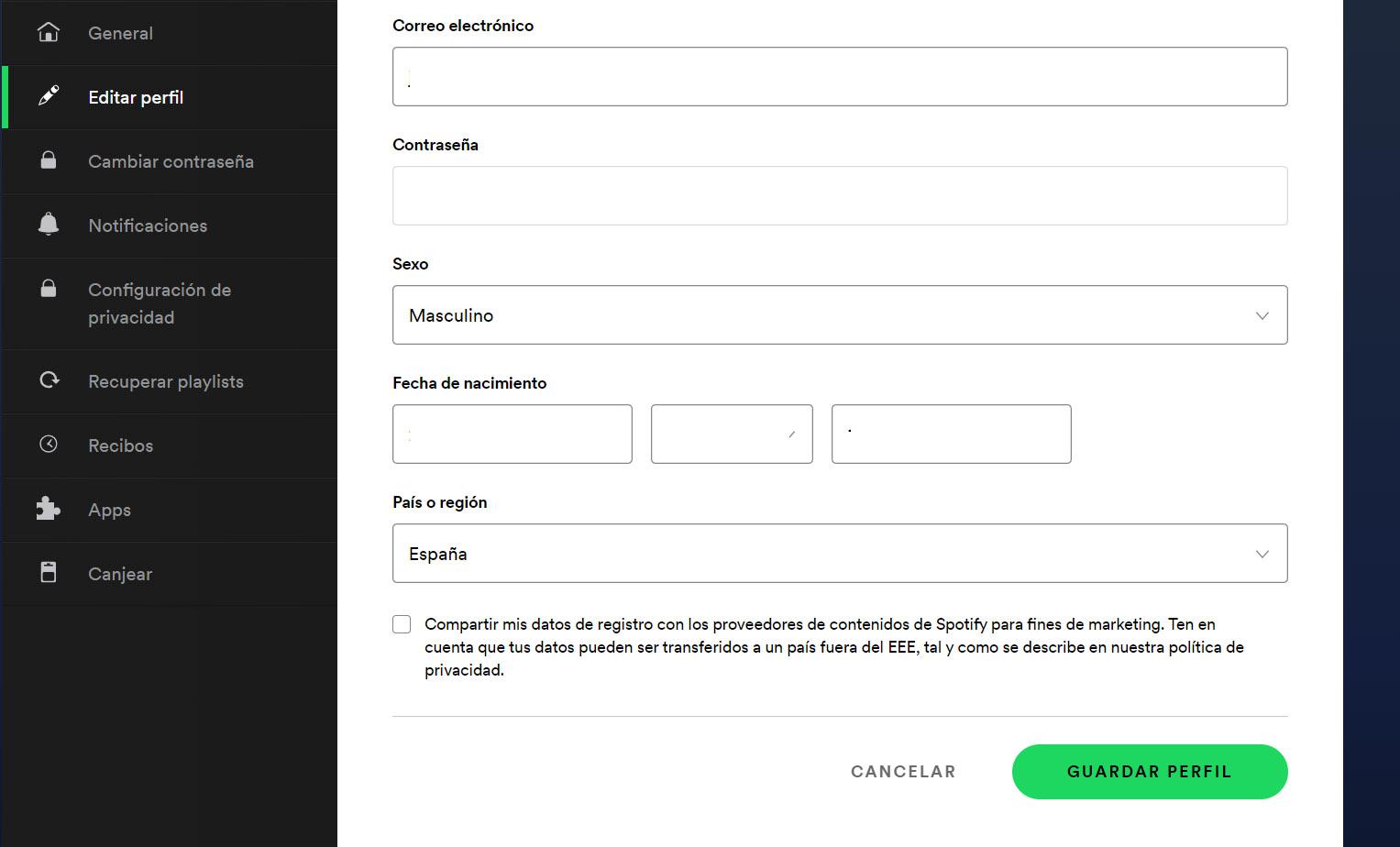
Scannen op mogelijke malware
Wanneer een probleem zoals de firewall-fout 30 optreedt, moet u altijd nadenken over de mogelijkheid dat er een virus is dat interfereert. Daarom, wat u moet doen is: scannen op malware in Windows. Als u bijvoorbeeld onlangs een programma hebt geïnstalleerd en dat mogelijk kwaadaardig is, u een verdacht bestand hebt gedownload of op een link hebt geklikt die mogelijk gevaarlijk is, moet u controleren of er geen malware is.
Hiervoor kun je een goede antivirus gebruiken. Er zijn veel opties. Bijvoorbeeld, Microsoft Defender is de eigen antivirus van Windows, die best goed werkt. U kunt ook andere alternatieven gebruiken, zoals Bitdefender of Avast. Er zijn zowel gratis als betaalde opties.
Installeer het programma opnieuw
Nog een stap als al het bovenstaande geen effect heeft gehad, is simpelweg: verwijder de Spotify-app volledig en installeer het opnieuw vanaf het begin, na het verwijderen van alle bestanden. Soms kunnen er problemen optreden na een update of wijzigingen die u aan uw computer aanbrengt en die van invloed zijn op verbindingen of geïnstalleerde applicaties.
Wanneer u dit programma of een ander programma installeert, moet u er natuurlijk voor zorgen dat u het van officiële bronnen hebt gedownload. Bovendien moet u controleren of deze is bijgewerkt naar de nieuwste versie en dat er geen problemen zijn die de verbinding of prestaties kunnen beïnvloeden.
Kortom, als je de foutcode 30 tegenkomt die vermeldt dat de firewall de verbinding blokkeert, zoals je hebt gezien, zijn de oorzaken anders. U kunt de stappen uitvoeren die we hebben genoemd en op deze manier het probleem oplossen en normaal laten werken.